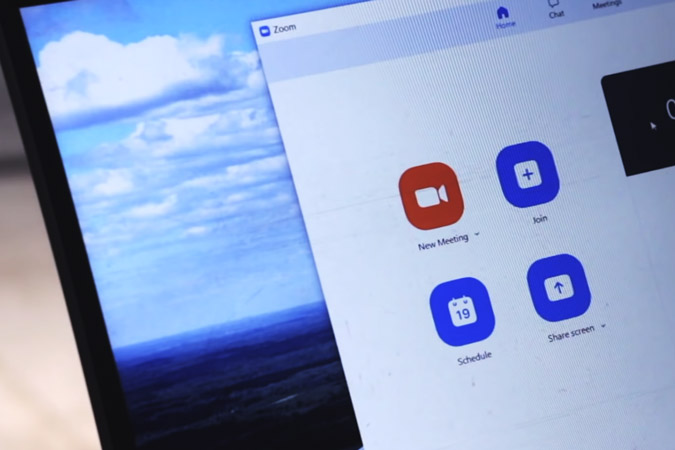Содержание
Хотя Приложение Zoom для ПК обладает множеством функций, веб-приложение довольно простое. В нем отсутствуют такие мелкие функции, как ведение заметок, автоматическая синхронизация с Календарем Google и т. д. Кроме того, Zoom значительно затрудняет посещение собраний Zoom из Интернета. Именно здесь на помощь приходят расширения Chrome для Zoom.
Расширения Chrome для Zoom
Итак, вот несколько удобных Zoom Расширения Chrome , которые помогут вам преодолеть этот вакуум. Более того, все эти расширения имеют открытый исходный код. Таким образом, вам придется меньше беспокоиться о конфиденциальности и безопасности.
1. Перенаправитель масштабирования
Одна из самых неприятных вещей при посещении конференций Zoom через Интернет — это всплывающие окна. Zoom всегда предлагает вам вместо этого загрузить их настольное приложение.
Чтобы решить эту проблему, вы можете использовать расширение под названием Zoom Redirector. Он автоматически перенаправляет каждую ссылку на собрание Zoom в веб-клиент Zoom. Таким образом, вместо раздражающих всплывающих окон вы будете плавно перенаправлены в настольное приложение Zoom.
Загрузите Редиректор масштабирования
2. Zoom Meetings: автоматическая страница ближе
Если у вас уже установлено настольное приложение Zoom, но вы хотите присутствовать на мероприятии через браузер, Zoom не облегчит задачу. Таким образом, Zoom Meetings Auto Page Closer умно закрывает всплывающее окно «Запуск приложения Zoom» и вместо этого помогает вам присоединиться к нему из браузера.
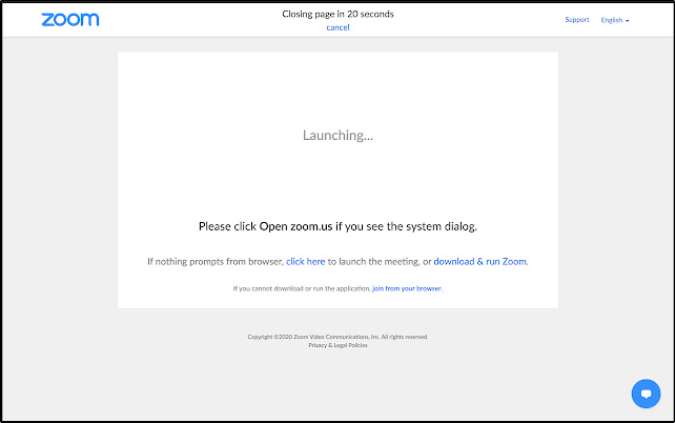
Загрузите Zoom Meetings автоматически приближается
3. Планировщик Zoom от Zoom
Zoom не синхронизируется автоматически с Календарем Google. Следовательно, вы не получите автоматические уведомления о встречах от Zoom прямо на своем устройстве Android.
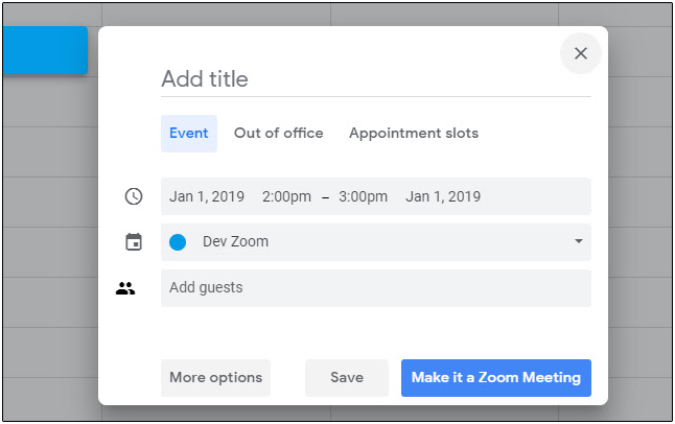
Чтобы преодолеть эту проблему, вы можете использовать собственное расширение Zoom Scheduler от Zoom. Он не только синхронизируется с Google Календарь , но и позволяет быстро создавать встречи одним щелчком мыши. Вы даже можете создавать встречи из веб-приложения Календарь Google после установки расширения Zoom Scheduler.
Загрузить Планировщик масштабирования
4. Утилиты масштабирования
Utils — это небольшое удобное расширение Chrome для Zoom, разработанное для людей, которые часто посещают собрания Zoom. Это организатор собраний Zoom, который отслеживает ваши старые и предстоящие собрания Zoom. Моя любимая функция — то, что она может обнаруживать URL-адреса и ссылки Zoom в Интернете и автоматически предлагать вам добавить их в органайзер Zoom Utils.
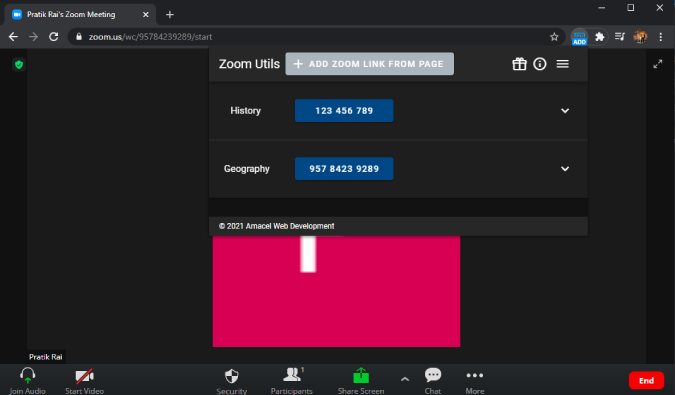
Вы также можете вручную создавать записи для нескольких собраний в рамках расширения с указанием времени, даты и дня. Он будет отправлять вам напоминания о собраниях Zoom в соответствии с вашим расписанием, чтобы вы всегда были вовремя.
Загрузить Утилиты масштабирования
5. История масштабирования
Zoom History — это еще один органайзер Zoom, такой же, как Zoom Utils. Но его возможности очень минимальны.
Он просто ведет журнал всех собраний Zoom, которые вы посещаете ежедневно. По сути, это небольшая коробка, в которой вы можете найти все ссылки на прошлые встречи Zoom в одном месте. Это быстрый способ вернуться к старым собраниям или просмотреть расписание посещенных собраний. Раньше мне приходилось искать все URL-адреса встреч Zoom в своем История чата Slack , что было довольно утомительно.
Загрузить История масштабирования
6. Убийца вкладок масштабирования
Вы могли заметить, что у Zoom есть раздражающая привычка оставлять вкладки открытыми в браузере. Например, когда вы планируете и начинаете встречу через веб-приложение Zoom, для одной и той же цели открываются 3 разные вкладки. Если вы не закроете эти вкладки вручную, они просто останутся открытыми в Chrome, потребляя оперативную память и другие ресурсы.
Zoom Tab Killer помогает решить эту проблему. Он автоматически закрывает все оставшиеся вкладки Zoom, кроме основного окна вкладки собрания.
Загрузить Убийца вкладок масштабирования
7. Бот подгруппы
Еще одна интересная функция Zoom — комнаты обсуждения. Это эффективный способ сотрудничества, если у вас большая команда. Однако комнатами обсуждения сложно управлять одному хосту. Но вы можете использовать расширение под названием Breakout Room Bot.
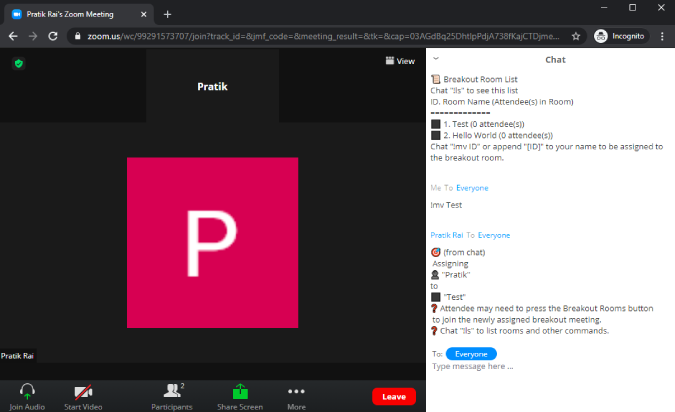
Это позволяет участнику переименовывать комнаты обсуждения и даже переключаться между ними через публичный чат Zoom. Вам просто нужно отправить сообщение «!ls», чтобы просмотреть все доступные подгрупповые залы. Затем введите «!mv Breakout_room_name», чтобы переключиться на указанную комнату обсуждения. Он работает безупречно, а также создает журнал в чате. Так что в будущем вы сможете пройтись по нему, чтобы лучше рассмотреть.
Загрузить Бот комнаты обсуждения для конференций Zoom
8. Менеджер вопросов Zoom
Менеджер вопросов Zoom — еще одно удобное расширение Chrome для Zoom, позволяющее управлять длинными чатами Zoom. Все вопросы представлены в отдельном окне, где вы можете быстро ответить на них с помощью встроенных текстовых шаблонов или просто игнорировать и заархивировать их.
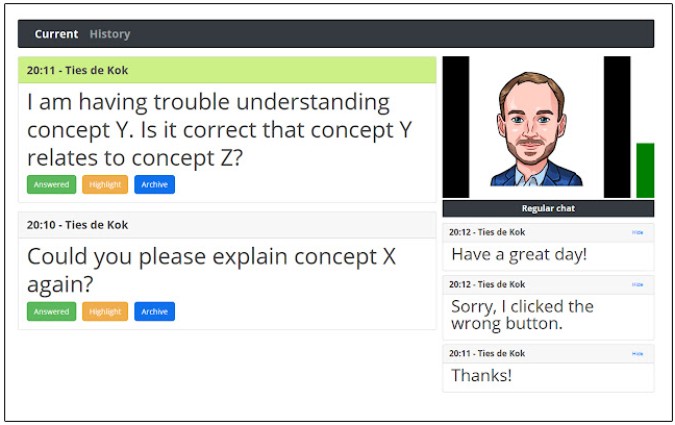
Менеджер вопросов Zoom отфильтровывает все неважные вопросы. Он недостаточно умен, чтобы определить контекст сообщения, а просто обнаруживает вопросы, оканчивающиеся знаком «?» символ и представляет его вам. Тем не менее, это удобная утилита, если вы проводите масштабные встречи с большим количеством часто задаваемых вопросов и бесед в чате.
Загрузите Менеджер вопросов Zoom
Какие расширения Zoom Chrome вы используете
Итак, это были одни из лучших расширений Chrome для Zoom для управления собраниями. Я опустил такие расширения, как Зум-спуфер и Zoom Smart Assistant, поскольку функция отслеживания внимания, которую они обходят, была удалено из Zoom .
Если вы используете Google Встреча , у нас есть обязательная версия Список расширений Google Meet , которая делает работу с Google Meet более продуктивной.
Также читайте: Советы и рекомендации по Zoom для лучшего управления видеоконференциями